De SSH is een 'cryptografisch netwerkprotocol' dat nuttig is voor de overdracht van de gegevens langs het netwerk, ook dat is gecodeerd. In dit artikel bespreken we alle mogelijke methoden voor de kennis van het genereren van de SSH-sleutel in Windows 11.
Manieren om de Windows 11 'SSH-sleutel' te genereren:
Hieronder volgen de methoden die we zullen behandelen voor het genereren van SSH-sleutels in Windows 11. Beide methoden zijn handig voor het genereren van de SSH-sleutel. Kies de methode om de sleutel te genereren die voor u begrijpelijker is.
Laten we stap voor stap de manieren bespreken met een gedetailleerde beschrijving voor een beter begrip van de genererende SSH-sleutel in Windows 11:
Methode # 01: Het genereren van SSH-sleutels op de opdrachtregel in Windows 11
Laten we de SSH-sleutel in Windows 11 genereren met behulp van de opdrachtregel. Windows heeft de ingebouwde functie van de open SSH-client bedacht. De Windows-terminal is ook standaard geïnstalleerd in Windows 11 voor het op elk moment in- en uitschakelen van de opdrachtregel, waardoor de Powershell-, cmd- en Windows-subsysteemprestaties beter dan ooit worden uitgevoerd. Laten we de stappen volgen voor de SSH-generatie van de sleutel op de opdrachtregel.
Stap # 01:
Open eerst de opdrachtprompt door te zoeken in het startmenu of het zoekbalkpictogram direct naast het startmenu. Selecteer cmd en klik erop.
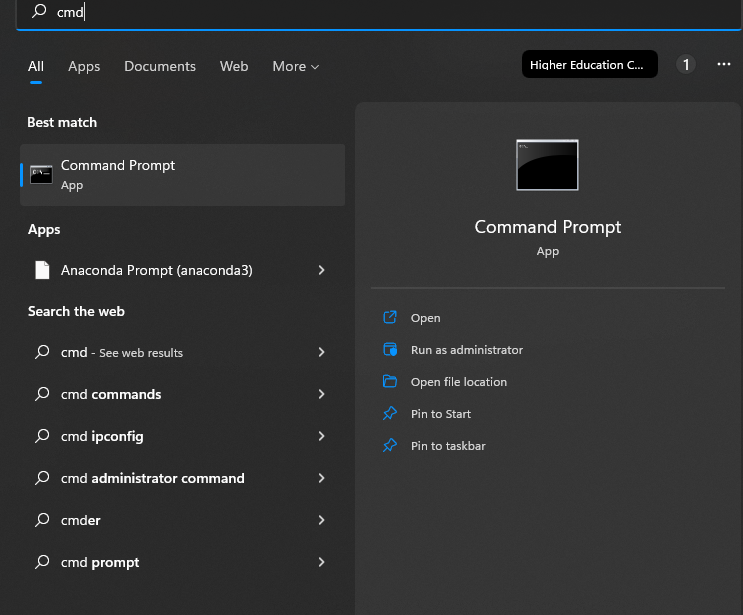
Stap # 02:
Schrijf in de opdrachtprompt 'SSH - Keygen' en druk op de 'enter'-toets.
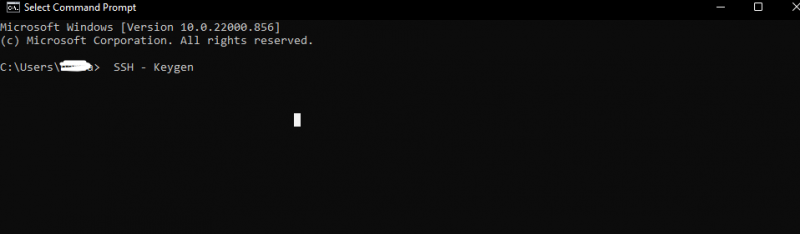
Stap # 03:
De bovenstaande opdracht genereert de sleutel al. Nu moeten we de sleutel een naam geven en ook een specifieke locatie selecteren om de sleutel op te slaan. Als we de sleutel niet in een specifiek gebied in ons systeem opslaan, wordt de sleutel standaard opgeslagen in de 'c' -schijf op het bureaublad als 'C: Gebruiker [vul gebruikersnaam in] . ssh'. En als het gebruikersaccount in een andere map is opgeslagen, gaat het ervan uit dat in plaats van 'c'.

Stap # 04:
Vervolgens wordt ons gevraagd om een wachtwoordzin in te stellen en in te voeren die een wachtwoord is. Of als we dat niet willen, drukt u gewoon op enter. Nu hebben we onze sleutel gegenereerd en opgeslagen. We kunnen het nu gebruiken. We zullen de bestanden hebben als '.ssh' in de map 'id-naam' zonder een extensiebestand en een ander bestand zal zijn als 'id_rsa.pub'. Als we een privésleutel hebben, deel deze dan nooit met iemand. We kunnen op dezelfde manier verschillende sleutels genereren voor elke site die we willen. Volg hetzelfde proces afzonderlijk zo vaak als we willen dat een nieuwe sleutel wordt gegenereerd. Het eenmalige proces zal tijd kosten om verder te gaan en ook zal duidelijkheid worden verschaft door de andere tijden te genereren.
Methode # 02: De puTTY SSH-sleutelgeneratie in Windows 11
Hier is een andere methode om de SSH-sleutel in Windows 11 te genereren met behulp van de puTTY. Het is een oude populaire manier die een complete methode is. Dit werkt als een programma dat een specifieke methode in Windows moest zijn om met de server te communiceren. Als we het in uw systeem hebben, kunnen we SSH-sleutels bouwen. Het wordt geleverd met een maximum aantal programma's die helpers zijn. Van die helpers wordt er een de puTTY-sleutelgenerator genoemd.
Stap # 01:
Zoek naar de 'puttygen' in Windows 11. Klik op het vergrootglas-zoekpictogram of klik gewoon op het startmenu en zoek daar zodra het selecteert en opent. Als we de puTTY-download niet hebben, download deze dan gewoon vanuit de browser of de Microsoft-app.
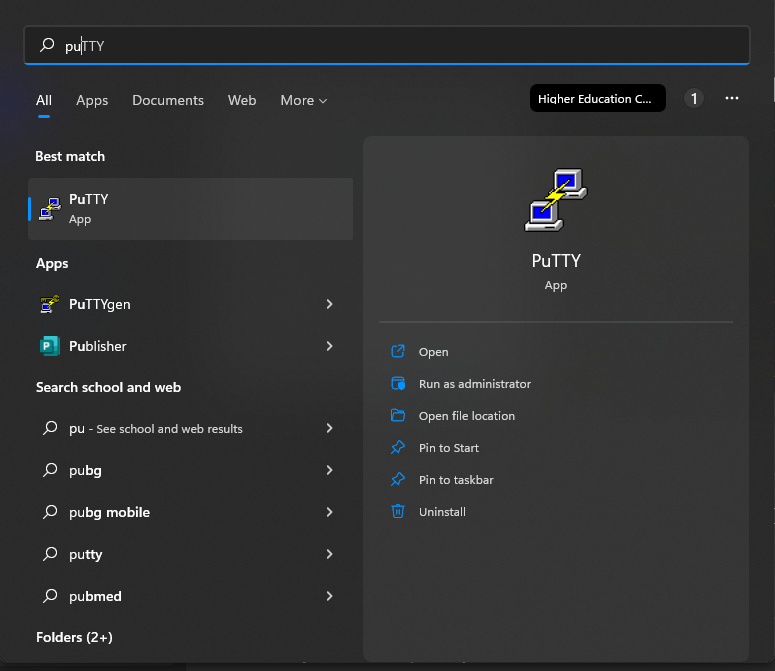
De installatie in de Microsoft-app ziet er als volgt uit:
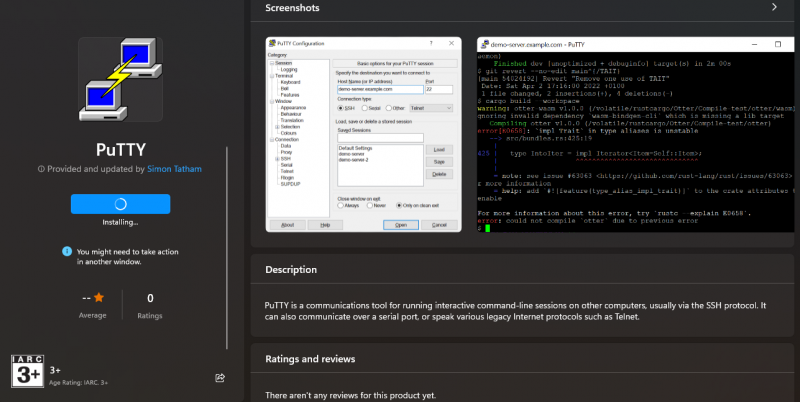
Stap # 02:
Als we de Puttygen openen, zien we verschillende sleutels op het venster onderaan. Als we in de war zijn of niet weten welke sleutel we moeten gebruiken met de 'RSA', selecteer en klik erop. Er verschijnt een vak met het bericht: typ '4060' met het aantal bits in de gegenereerde sleutel. Er is nog een andere optie die 'EdDSA' is. Door erop te klikken, verschijnt er een vervolgkeuzelijst om ervoor te zorgen dat we de 'Ed25519' hebben geselecteerd die 255 bits is.
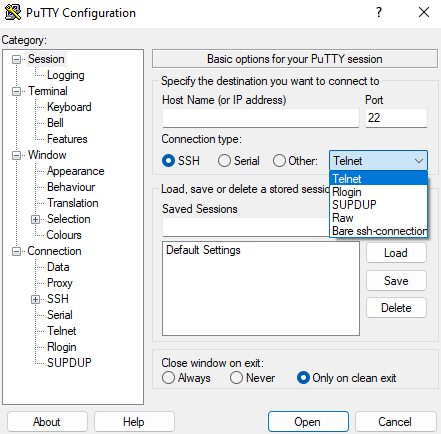
Stap # 03:
We moeten nu op de Genereer-toets drukken en de methode van puTTY zal beginnen te werken. De tijd moet afhangen van onze systeemsnelheid; anders duurt het niet lang en dan stuurt het een bericht om de muis van zijn plaats te verplaatsen zodat de cursor op het Windows-scherm beweegt. Dit zorgt voor een willekeurige generatie van de sleutel.
Stap # 04:
Sla de sleutel nu op als een 'openbare sleutel' voor het opslaan van de openbare sleutel en we kunnen deze een naam geven en deze lokaliseren op de posities in het systeem waar we ze willen opslaan. We kunnen ook de naam en id opslaan, afhankelijk van de geselecteerde sleutels in stap 2 hierboven, met dezelfde methode.
Stap # 05:
Als we een privésleutel willen, zal er in sommige geesten een vraag verschijnen. Dus voor het opslaan van de privésleutel moeten we iets verder gaan om daarmee verder te gaan. De puTTY genereert de PPK-sleutels die standaard moeten worden gebruikt. We moeten een gesprek bovenaan het venster selecteren dat groter moet zijn dan het exporteren van SSH-sleutels. Vervolgens moeten we het opslaan zoals door onze keuze of met dezelfde 'id _ gebruikersnaam' of de 'id _ ed25519' eindigend met het null-bestand.

Conclusie
De SSH is een “toegangsreferentie”. Zij zijn de moderne wereld die de basis heeft gelegd voor het platform van 'infrastructuur als een service', voorbeelden zijn 'google cloud', azuurblauwe enzovoort. Het genereren van de SSH-sleutels is niet zo moeilijk als het lijkt; volg gewoon de stappen van een van de methoden die we willen implementeren voor het genereren van de sleutel in SSH en volg dan. Het is super eenvoudig om dit te doen. We hebben de twee methoden voor het genereren van de SSH-sleutel in Windows 11 uitgevoerd, de ene met de opdrachtprompt en de andere met behulp van puTTY, een oude technische methode.